여러 Mac 장치가 있습니다. iPod, iPhone 및 MacBook Pro가 있습니다. 내가 소유한 처음 두 장치에는 많은 문제가 발생하지 않습니다. 그러나 MacBook Pro의 경우 느린 성능에 대해 심각하게 실망했습니다. 그것은 매우 느리고 나는 그것으로 많은 일을 할 수 없습니다. 이 문제를 일으킬 수 있는 한 가지는 내부에 너무 많은 앱이 있다는 사실입니다. MacBook Pro에서 이러한 앱을 청소하려면 어떻게 해야 합니까? 내가 필요합니까? Mac의 앱 클리너?
~Mac 기기의 소유자
내용 : 1 부분. Mac에서 앱 클리너가 필요한 이유는 무엇입니까?2부. Mac에서 최고의 앱 클리너는 무엇입니까?3 부. 결론
1 부분. Mac에서 앱 클리너가 필요한 이유는 무엇입니까?
대부분의 Mac 사용자는 엄청난 양의 불필요한 앱으로 채워진 기기를 가지고 있습니다. 이러한 앱은 이러한 Mac 장치에서 많은 문제를 일으킵니다.
그들은 너무 많은 공간을 소비하고 Mac 장치의 속도를 저하시킵니다. 때로는 Mac이 완전히 충돌하거나 종료되기도 합니다.
이러한 응용 프로그램을 삭제하는 것은 쉬운 일이 아닙니다. 많은 사람들이 하기 쉽다고 생각합니다. 그러나 실제로는 복잡합니다. 이러한 앱은 Mac의 디스크 공간을 많이 차지합니다. 이러한 앱을 삭제하기만 하면 실제로 할 수 있는 만큼 많은 공간을 확보할 수 없습니다.
적절한 앱 클리너가 필요합니다. 응용 프로그램을 완전히 제거. 이렇게 하면 단순히 앱을 삭제하는 것보다 더 많은 공간을 확보할 수 있습니다. Mac에서 좋은 앱 클리너를 사용하면 클릭 몇 번으로 앱을 완전히 제거하여 필요한 메모리를 제공할 수 있습니다.
Mac 앱 클리너는 안전한가요?
그러나 먼저 앱 클리너를 Mac에서 안전하게 사용할 수 있는지 여부에 관심이 있을 것입니다. 기술적으로 모든 프로그램은 사용하기에 안전하지만 일부 타사 사이트는 프로그램에 바이러스를 넣을 수 있습니다. 즉, 프로그램은 컴퓨터에 해를 끼치지 않지만 바이러스는 해를 끼칩니다.
물론 그 자체가 바이러스인 프로그램도 있습니다. 예, 뛰는 것은 위험합니다. 공식 사이트에서만 얻을 수 있는 이 Mac 앱 클리너는 사용하기에 안전합니다.
이 가이드에서는 Mac 장치에서 최고의 앱 클리너를 보여줍니다. 그러나 그 전에 응용 프로그램을 수동으로 제거하는 방법을 알려 드리겠습니다.
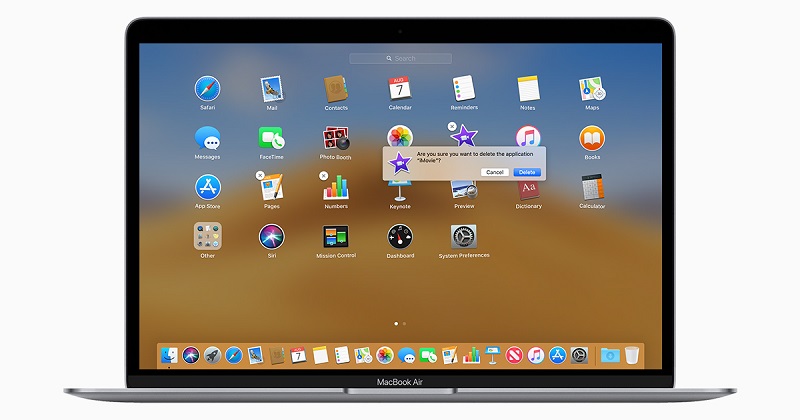
Mac에서 수동으로 앱 제거
Mac에서 앱을 수동으로 제거하려면 먼저 구성 요소를 찾아야 합니다. 이러한 부품을 찾으면 끌어서 휴지통에 버려야 합니다. 더 많은 공간을 확보하기 위해 나중에 휴지통을 비울 수도 있습니다.
이것의 문제는 간단합니다. 앱의 일부는 앱의 폴더에만 있는 것이 아닙니다. 다운로드 폴더 및 브라우저와 같은 Mac의 다른 섹션에서도 찾을 수 있습니다. 플러그인 삭제가 가능합니다.
그러나 흔적이 남지 않도록 해야 합니다. 이러한 추적에는 쿠키, 캐시 파일 및 Mac의 공간을 차지하거나 어지럽힐 수 있는 기타 정크 파일이 포함됩니다.
2부. Mac에서 최고의 앱 클리너는 무엇입니까?
Mac에서 앱을 수동으로 제거하지 않으려면 다음을 권장합니다. iMyMac PowerMyMac의 앱 제거 프로그램 로 Mac 용 최고의 앱 제거 프로그램.
이 도구는 매우 강력하고 사용하기 쉽습니다. 모든 응용 프로그램에 대해 Mac을 종합적으로 스캔하고 해당 작업을 효율적으로 수행할 수 있습니다. 해당 응용 프로그램의 관련 파일과 함께 삭제하려는 Mac에서 응용 프로그램을 완전히 제거할 수 있습니다.
다양한 분류(시간, 크기, 날짜 등)로 스캔 결과를 보여줍니다. 애플리케이션을 하나씩 미리 볼 수 있습니다. 그리고 제거할 앱을 선택할 수 있습니다. 모든 것이 귀하의 관리 및 통제하에 있습니다.

데이터의 처음 500MB에 대해 PowerMyMac을 사용할 수 있습니다. 이제 주머니에서 돈을 꺼내지 않고도 이 도구의 힘을 경험할 수 있습니다.
Mac에서 이 앱 클리너를 사용하여 앱을 단계별로 제거하는 방법은 다음과 같습니다.
- iMyMac PowerMyMac을 다운로드하고 장치에서 엽니다.
- 왼쪽의 모듈에서 선택하십시오. "앱 제거 프로그램" 모듈을 선택합니다.
- 스캔을 클릭하여 장치의 모든 애플리케이션을 스캔합니다. 결과가 표시될 때까지 기다립니다.
- 제거할 애플리케이션을 선택합니다.
- "청소"를 클릭하십시오.

다양한 기능을 갖춘 Mac에서 사용하기 쉬운 앱 클리너입니다. 특징 및 이점:
1 - 실제로 속도를 높여 Mac 장치의 성능을 개선하는 데 도움이 됩니다.
2 - 장치에서 많은 문제를 일으키는 원치 않는 확장을 제거하는 데 도움이 됩니다.
3 - 100% 안전합니다. 실제로 Mac 장치를 손상시킬 수 있는 바이러스나 맬웨어가 없습니다. 가지고 있는 모든 Mac 기기와 호환됩니다.
4 - 도구에 입력한 민감한 정보를 보호합니다.
5 - 30일 환불 보장이 있습니다. 도구의 성능이 만족스럽지 않으면 간단히 환불을 요청할 수 있습니다.
6 - 데이터의 처음 500MB에 대한 무료 평가판을 사용할 수 있습니다. 소프트웨어를 먼저 경험하지 않고 돈을 낼 필요가 없습니다. 실제로 귀하의 요구에 맞는지 확인할 수 있습니다.
7 - 사용하기가 매우 쉽습니다. 사용자 친화적 인 인터페이스가 있습니다. 몇 번의 간단한 클릭으로 Mac 장비의 속도를 높이는 많은 작업을 수행할 수 있습니다. 도구 자체는 복잡하지 않습니다.
8 - 평생 무료 업데이트와 일대일 지원이 함께 제공됩니다. 웹사이트와 이메일을 통해서도 도움을 받을 수 있습니다.
확장 및 플러그인 삭제
응용 프로그램 외에도 플러그인 및 확장 프로그램으로 인해 Mac 속도가 느려질 수도 있습니다. 따라서 이러한 확장 프로그램을 장치에서 완전히 제거하여 이러한 확장으로 인한 문제도 제거해야 합니다. 사용할 수 있는 도구 중 하나는 iMyMac의 Extensions Manager입니다.
사용 방법은 다음과 같습니다. iMyMac의 확장 관리자 단계별 :
- 화면 왼쪽에서 툴킷을 클릭하고 확장을 선택합니다.
- 스캔을 클릭합니다. 결과에 다음 목록이 표시됩니다. 확장, 플러그인, Mac의 위젯.
- 원하는 확장 프로그램, 플러그인 또는 위젯을 찾으십시오.
- 이러한 확장, 플러그인 또는 위젯을 비활성화하려면 토글하십시오.

3 부. 결론
Mac 장치에 너무 많은 응용 프로그램이 있으면 속도가 느려질 수 있습니다. Mac 기기의 속도를 높이는 가장 좋은 방법은 Mac에서 최고의 앱 클리너로 정리하는 것입니다. 이 작업은 수동으로 직접 수행할 수 있습니다. 그러나 때때로 수동으로 정리를 수행하면 이러한 확장 및 응용 프로그램의 흔적이 장치에 남아 있습니다.
정리를 수행하는 가장 좋은 방법은 iMyMac의 App Uninstaller 및 Extensions Manager를 사용하는 것입니다. 전자는 기기에서 애플리케이션을 완전히 제거하는 데 사용됩니다. 후자는 장치 속도를 저하시킬 수 있는 확장 프로그램을 제거하는 데 사용됩니다.



